Visio 2013中哪些新增功能?
Visio 2013中哪些新增功能?Visio 2013培训
Visio 已更新图表模板,因此模板外观更佳并且更易于使用。新的样式、主题和其他便利工具将会帮助您缩减绘图时间。您还将了解多种协同处理 Visio 图表的方式,以及允许实时共同创作图表的新增批注功能。
更新的图表模板
新的形状和内容
多个图表模板已得到更新和改进,包括“日程表”、“基本网络图”、“详细网络图”和“基本形状”。许多模板具有新的形状和设计,并且您将会看到新的和更新的容器与标注。
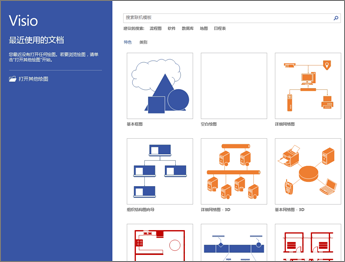
组织结构图
组织结构图模板的新形状和样式专门针对组织结构图而设计。此外,可以更加轻松地将图片添加到所有雇员形状。
SharePoint 工作流
新的 SharePoint 工作流模板现在支持阶段、步骤、循环和自定义操作。
BPMN 2.0 支持
业务流程建模标注 (BPMN) 模板支持 BPMN 2.0 版(在分析一致性类之后)。
UML 和数据库模板
UML 模板和数据库模板更易于使用,并且更加灵活。它们现在与大多数其它模板使用相同的拖放功能,您无需事先设置解决方案配置。
用于缩减绘图时间的样式、主题和工具
使用 Office 艺术字形状效果设置形状格式
现在,Visio 提供可在其他 Office 应用程序中使用的许多格式选项,并可将其应用到您的图表。向形状应用渐变、阴影、三维效果、旋转等等。
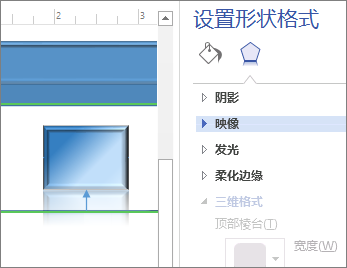
向形状添加快速样式
快速样式使您可以控制单个形状的显示效果,使您可以突出显示它。选择一个形状,然后在“开始”选项卡上,使用“形状样式”组中的“快速样式”库。每种样式都具有颜色、阴影、反射及其它效果。
为主题添加变体
除了为图表添加颜色、字体和效果的新主题外,Visio 的每个主题还具有变体。选择变体以将其应用于整个页面。
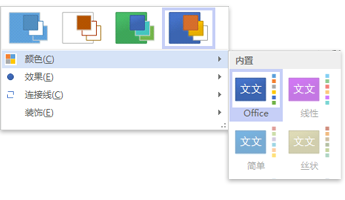
复制整个页面
现在可以更加容易地创建页面副本。右键单击页面选项卡,然后单击“复制”。
替换图表中已存在的形状
替换形状也很容易,只需使用“开始”选项卡上的新增的“更改形状”库即可。布局不会更改,形状包含的所有信息仍然存在。
新增的协作和共同创作功能
作为一个团队共同创作图表
多人可以同时处理单个图表,方法是将其上载到 SharePoint 或 SkyDrive。每个人都可以实时查看正在编辑的形状。每次保存文档时,您的更改将保存回服务器中,其他人的已保存更改将显示在您的图表中。
在按线索组织的会话中对图表进行批注
新增的批注窗格更便于添加、阅读、回复和跟踪审阅者的批注。可轻松地在批注线程中编写和跟踪回复。也可以通过单击图表上的批注提示框来阅读或参与批注。
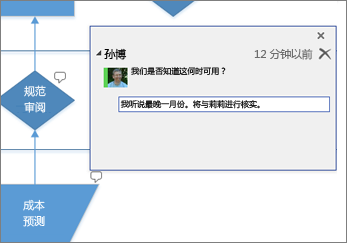
在 Web 上审阅图表
即使未安装 Visio,审阅者也可以查看图表并对其进行批注。使用 Web 浏览器审阅已保存到 Office 365 或 SharePoint 的图表。
更多改进功能
在已改进触摸屏支持的便携式设备上使用 Visio
在启用触摸功能的平板电脑上阅读、批注甚至创建图表,无需键盘和鼠标。
将单个文件格式用于桌面和 Web
Visio 以新文件格式 (.vsdx) 保存图表,该格式是桌面默认格式,并且适合在 SharePoint 上的浏览器中查看。不再需要针对不同的用途保存为不同的格式。Visio 还可采用 .vssx、.vstx、.vsdm、.vssm 和 .vstm 格式进行读写操作。
艾威培训中心提供Visio 2013培训,欢迎来电咨询。
本文来自于艾威培训
转载请注明:https://www.avtechcn.cn/share/office/288.html

